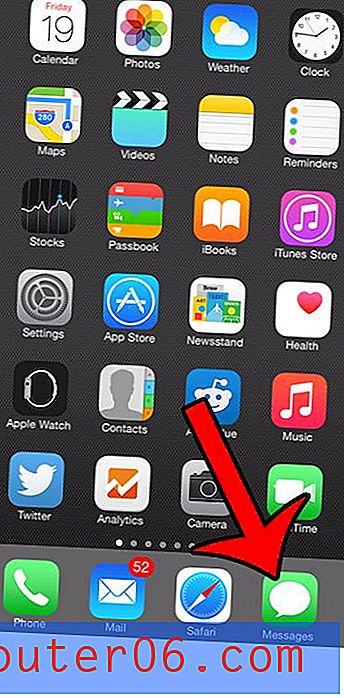Slik laster du ned en TV-episode på iPhone 5 på nytt
Det enkle mediet som kan kjøpes på din iPhone 5, kombinert med den imponerende kvaliteten på skjermen, gjør den til et godt valg hvis du vil ta igjen en episode av ditt favoritt TV-show. Men TV-episoder kan være hundrevis av megabyte i størrelse, noe som er en betydelig prosentandel av din iPhone tilgjengelige lagringsplass. Så etter at du er ferdig med å se på en episode, kan du bestemme deg for å slette den fra telefonen. Men hvis du bestemmer deg for at du vil se den episoden på nytt når som helst i fremtiden, er det mulig å laste ned episoden på nytt til telefonen din.
Laste ned en iTunes TV-episode som du eier til din iPhone 5
Prosessen for å gjøre dette er faktisk den samme som om du hadde kjøpt episoden på en datamaskin eller iPad og ønsket å se den på iPhone-en din. Når du har kjøpt en TV-episode med Apple-IDen din, kan du laste den ned til enhetene som er tilknyttet den IDen.
Trinn 1: Trykk på iTunes- ikonet.
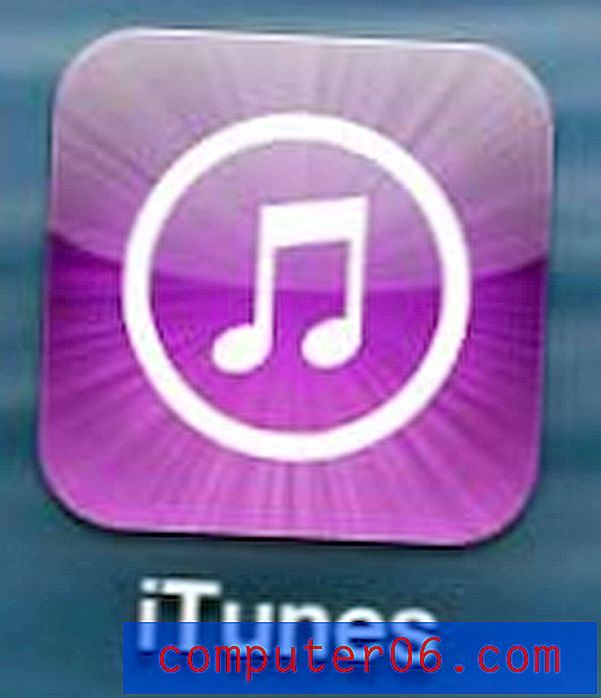
Åpne iTunes
Trinn 2: Velg More- alternativet nederst til venstre på skjermen.
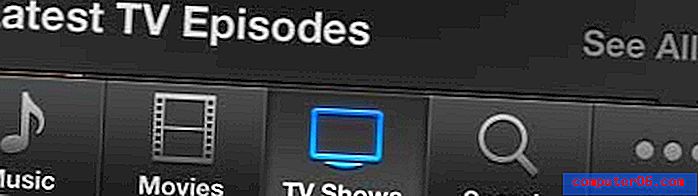
Velg alternativet Mer
Trinn 3: Trykk på alternativet Kjøpt midt på skjermen.
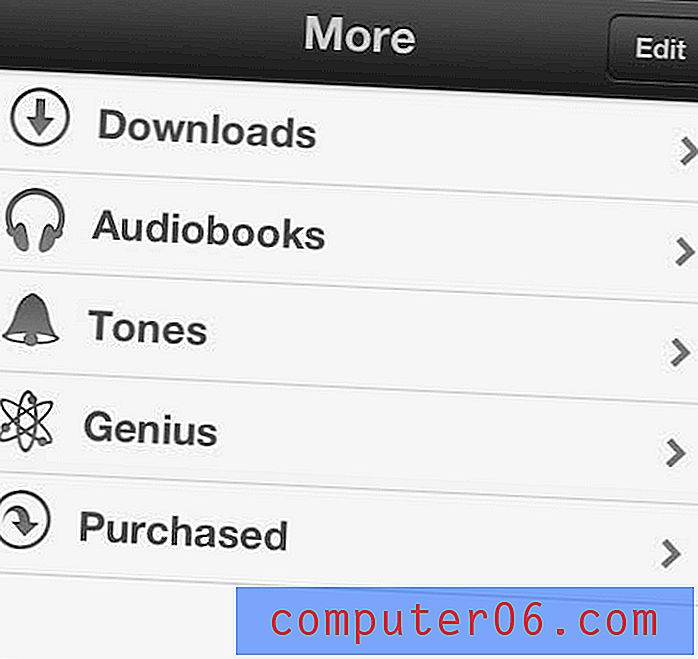
Velg Innkjøpt
Trinn 4: Trykk på TV-show- alternativet.
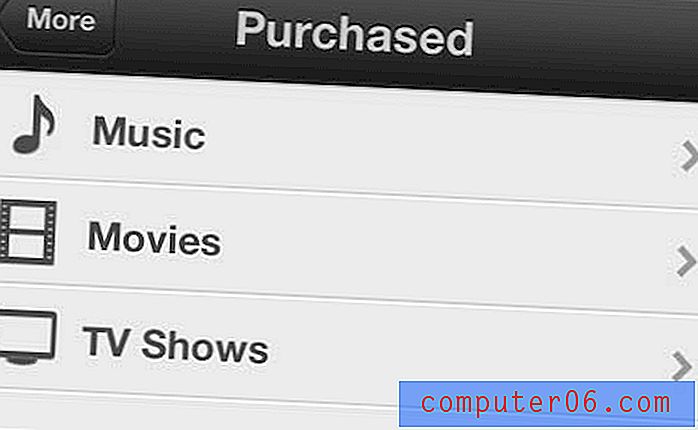
Velg TV-show
Trinn 5: Bla ned til navnet på TV-showet som inneholder episoden du vil laste ned. Merk at episodene er listet i alfabetisk rekkefølge, og at du også kan bruke alle eller ikke på denne iPhone- knappene øverst på skjermen for å veksle mellom disse alternativene.
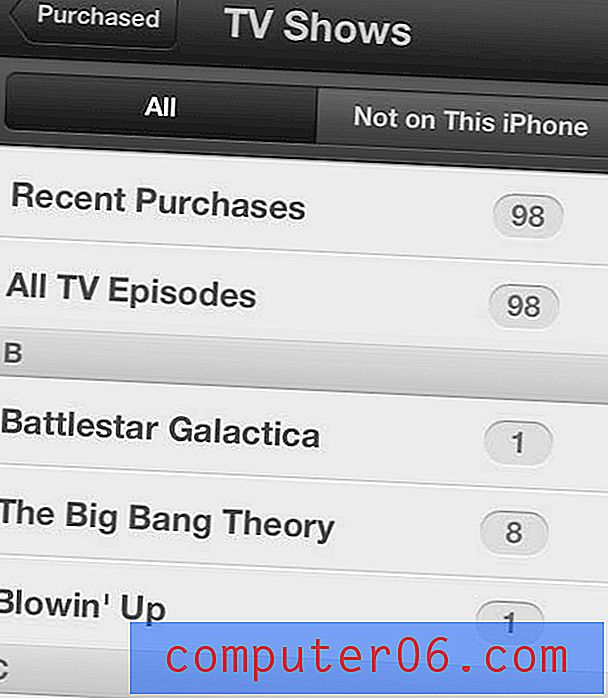
Velg showet som inneholder ønsket episode
Trinn 6: Velg sesongen for TV-showet der du ønsker episoden vises.
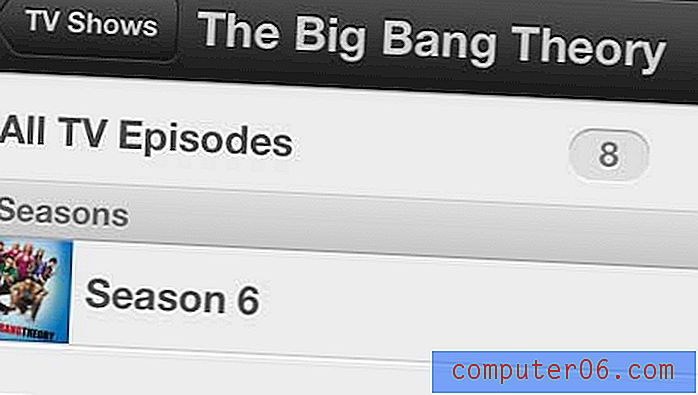
Velg sesong som inneholder episoden
Trinn 7: Velg episoden du vil laste ned.
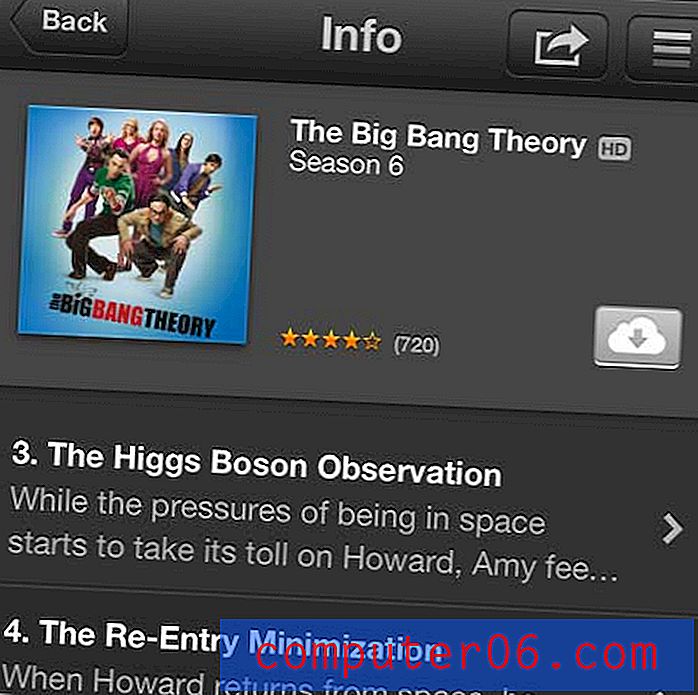
Velg episoden
Trinn 8: Trykk på sky-knappen med den nedovervendte pilen for å laste ned episoden til din iPhone.
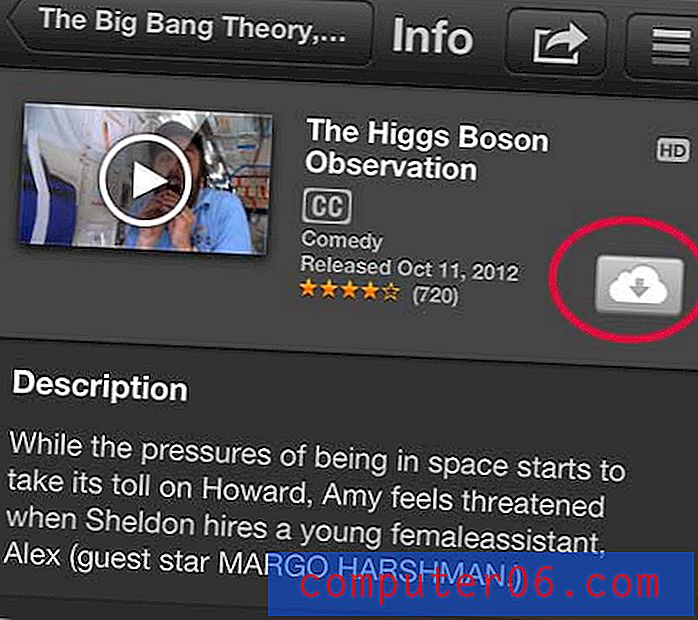
Trykk på nedlastningsknappen
Du kan deretter velge More- alternativet nederst til høyre på skjermen for å se nedlastingsprosessen. På grunn av episodens størrelse kan det ta flere minutter å laste ned hele episoden. Imidlertid, hvis du har en god internettforbindelse og showet lastes ned raskt, kan du navigere til Video-appen på telefonen din og begynne å se på episoden, selv om den lastes ned.